
Votre guide complet pour contrôler les appareils intelligents SONOFF sur votre Apple Watch et même via Siri.
L'Apple Watch fait sans aucun doute un excellent travail pour suivre la santé, la forme physique, envoyer des messages rapides et passer des appels, mais elle peut faire plus que ce qui est indiqué dans le dernier article, c'est-à-dire qu'elle peut être utilisée pour contrôler des appareils intelligents. Dans le dernier article, vous avez appris que vous pouvez mettre votre Apple Watch à l'épreuve avec la technologie de la maison intelligente. Vous pouvez constater qu'il y a plein de recoins et d'angles cachés dans cet article où vous comprenez certaines fonctionnalités accessibles pour les appareils SONOFF sur l'Apple Watch, mais pas d'instruction détaillée pour vous guider étape par étape dans leur configuration sur votre Apple Watch. Ainsi, le guide suivant comprendra une instruction détaillée qui vous permettra de compléter facilement toute la configuration pour contrôler un seul appareil de maison intelligente, une scène intelligente, un groupe d'appareils de maison intelligente et invoquer le contrôle vocal Siri Shortcut, la seule chose que vous devez faire est de commencer votre parcours de contrôle de maison intelligente sur votre Apple Watch.
Avant de commencer la configuration, veuillez mettre à jour votre application eWeLink vers la version V4.9.0 ou ultérieure et votre Apple Watch vers la version V4.0 ou ultérieure.
Comment contrôler un seul appareil sur l'Apple Watch ?
1. Installez l'application eWeLink sur votre Apple Watch. Pour que l'Apple Watch apparaisse dans l'application eWeLink, assurez-vous d'être connecté au même compte iCloud sur votre Apple Watch et votre iPhone.
2. Accédez à l'application eWeLink, allez dans « profil » et sélectionnez « Apple Watch ».
3. Appuyez sur « Appareils intelligents », puis vous verrez tous les appareils SONOFF en ligne sous votre compte eWeLink apparaître dans l'élément « Pas sur la montre ».
4. Pour contrôler l'appareil sur votre montre, vous devez le déplacer de « Pas sur la montre » à « Sur la montre ». Pour cela, allez dans « Réglages » en haut à droite, appuyez sur l'icône « + » sur l'appareil que vous souhaitez ajouter et enregistrez, puis l'appareil sera ajouté sur votre Apple Watch. (Pour supprimer l'appareil de votre Apple Watch, vous pouvez le déplacer de « Sur la montre » à « Pas sur la montre » selon cette étape.)
5. Maintenant, vous pouvez contrôler SONOFF sur votre Apple Watch.
Note : Seuls les appareils intelligents SONOFF à un seul gang sont disponibles pour le contrôle sur l'Apple Watch jusqu'à présent.

Comment configurer des scènes intelligentes pour se déclencher sur l'Apple Watch ?
1. Allez dans « Scène » dans l'application eWeLink.
2. Appuyez sur « Ajouter » pour créer les déclencheurs et les actions. Dans le déclencheur, seul « Tapoter pour exécuter » est pris en charge pour l'ajout et toutes les actions sont prises en charge pour l'ajout dans l'action.
3. Après avoir configuré la scène intelligente, allez dans « Profil » puis « Réglages » en haut à droite.
4. Appuyez sur l'icône « + » de la scène intelligente que vous avez créée pour la déplacer vers « Sur la montre », puis la scène intelligente a été ajoutée sur votre Apple Watch.
5. Maintenant, vous pouvez tapoter sur votre Apple Watch pour déclencher la scène intelligente.


Comment créer un contrôle de groupe sur l'Apple Watch ?
1. Accédez à la page d'accueil eWeLink et appuyez sur l'appareil que vous souhaitez grouper.
2. Appuyez sur l'icône « … » en haut à droite, puis trouvez « Créer un groupe ».
3. Sélectionnez l'appareil que vous souhaitez grouper, puis nommez le groupe et enregistrez.
4. Après avoir créé le groupe, allez dans « Profil » puis « Réglages » en haut à droite.
5. Appuyez sur l'icône « + » du groupe que vous avez créé pour le déplacer vers « Sur la montre », puis le groupe a été ajouté sur votre Apple Watch.
6. Maintenant, vous pouvez tapoter sur votre Apple Watch pour contrôler tous les appareils du groupe en une seule fois.


Comment invoquer le raccourci Siri sur l'Apple Watch pour le contrôle vocal ?
1. Accédez à la scène intelligente que vous avez configurée et appuyez sur « Ajouter à Siri ».
2. Définissez une commande vocale particulière pour la scène intelligente que vous souhaitez contrôler, puis procédez à « Ajouter à Siri ».
3. Maintenant, vous pouvez contrôler la scène intelligente en utilisant le raccourci Siri sur votre Apple Watch. Il suffit de prononcer une commande vocale et la scène intelligente s'exécutera automatiquement.

Une fois toutes les configurations ci-dessus effectuées, vous pouvez voir l'affichage suivant sur votre Apple Watch. Le contrôle à la fois d'un seul appareil et d'un groupe est organisé dans la même interface, ce qui vous permet d'allumer et d'éteindre un groupe d'appareils en tapotant sur votre Apple Watch, comme pour contrôler un seul appareil. Vous pouvez faire défiler vers la gauche pour accéder aux scènes intelligentes. Pour changer de scène intelligente, vous pouvez faire défiler vers le haut et vers le bas pour passer d'une scène à une autre. Quant au raccourci Siri pour contrôler les scènes intelligentes, il suffit de parler à votre Apple Watch pour y accéder.



















































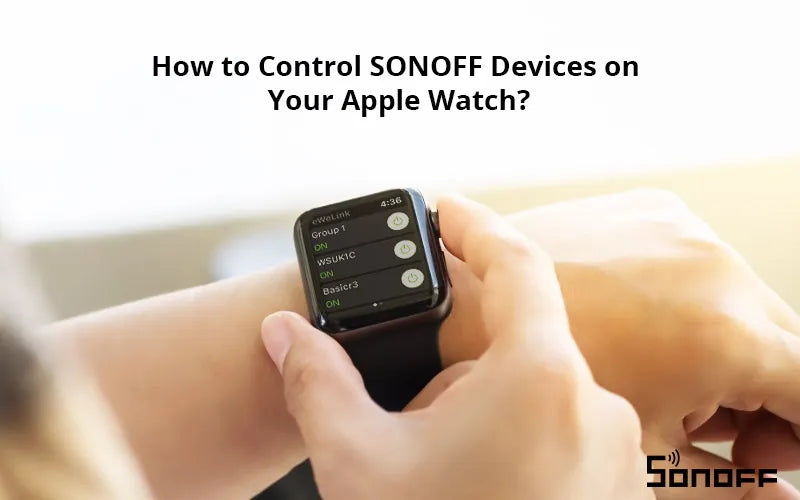

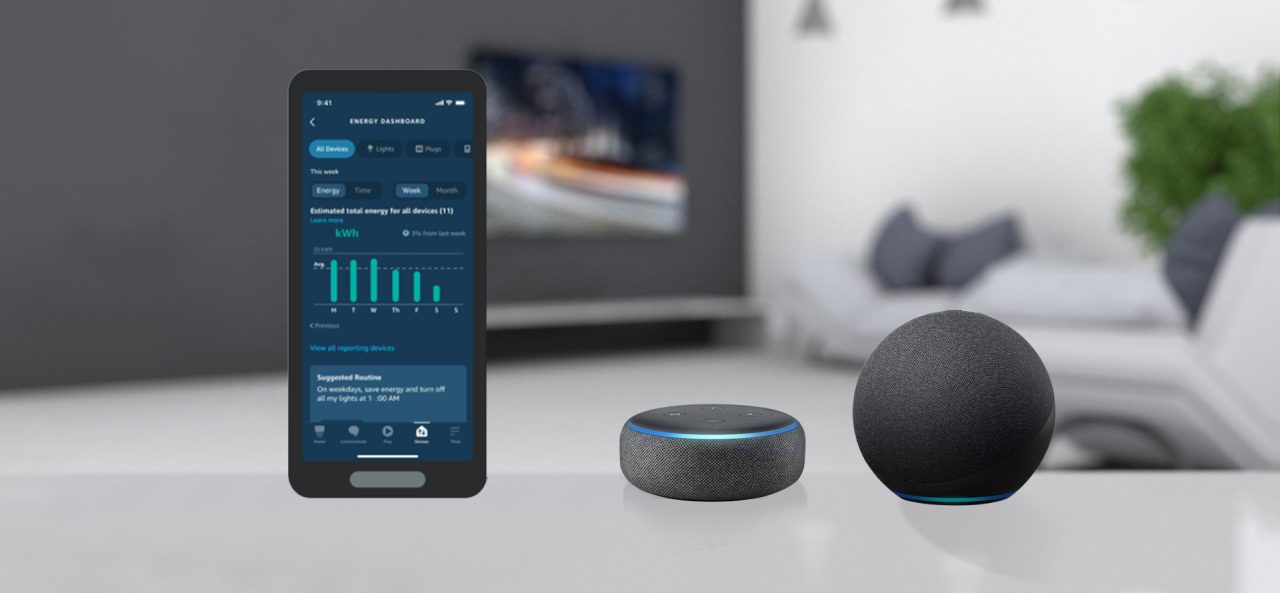
Laisser un commentaire
Tous les commentaires sont modérés avant d'être publiés.
Ce site est protégé par hCaptcha, et la Politique de confidentialité et les Conditions de service de hCaptcha s’appliquent.